TOC
マルチプラットフォームMarkdownエディタTyporaのご紹介
Typoraとは
Electronで作られたマルチプラットフォームなMarkdownエディタ。
動作も軽快で、ベータ版である間は無償で利用できます。現在はベータ。
対応プラットフォーム
Linux/Mac/Windows。今回はLinux(64bit)で動作確認を行っています。
インストール
http://support.typora.io/Typora-on-Linux/
私はUbuntuを使っているので、Ubuntu用のaptリポジトリを設定してaptでインストールします。
# wget -qO - https://typora.io/linux/public-key.asc |apt-key add -
# add-apt-repository 'deb https://typora.io/linux ./'
# apt-get install typora
apt非対応のディストリビューションについてはバイナリファイルをダウンロードしてインストールします。リンクをご参照下さい。
初期起動画面はこんな感じです。
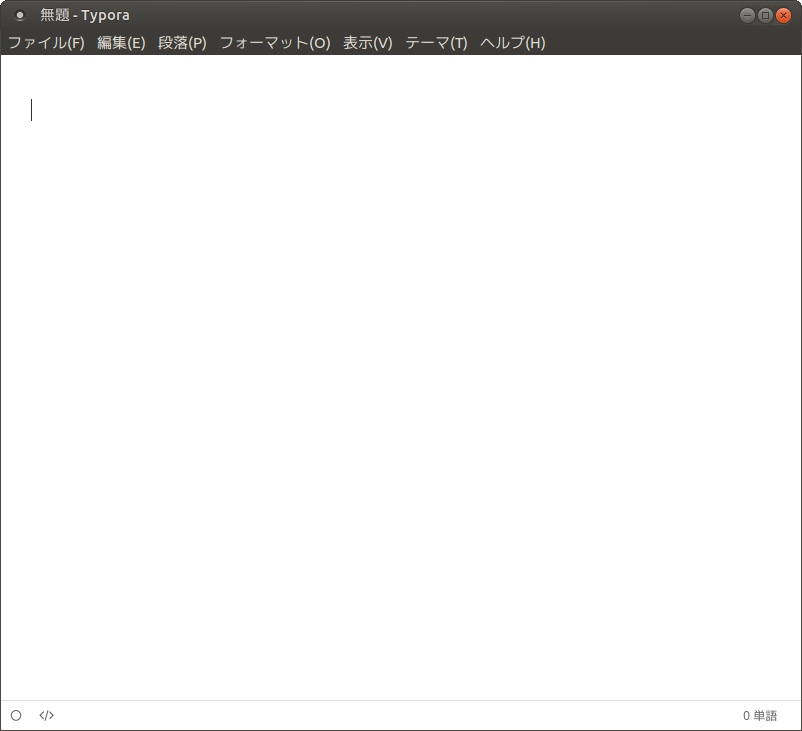
設定例
思い思いに設定を変更していくものですが、私の場合以下の設定をしています。
起動時は「最後に閉じたファイルとフォルダを復元」
ファイル→設定で設定画面に入ります。
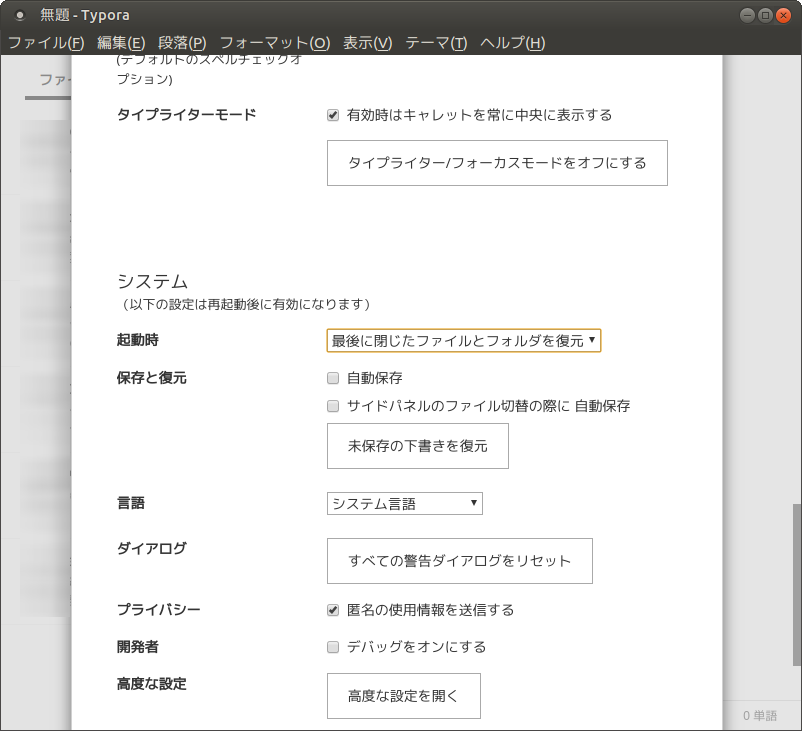
匿名の使用情報を送信するを外す
同じ画面に写っていますが、必要に応じて外してもいいと思います。
ダークテーマ
テーマ→Nightを選びます。
サイドバー表示切り替え
表示→サイドバー表示切り替えを選びます。
なお、「アウトライン」「文書」「ファイルツリー」「検索」を選ぶとそれぞれ左ペインに選んだものが表示されます。また、「文書」と「ファイルツリー」は左ペインの下に表示されるアイコンでトグル切り替え可能、「文書」「ファイルツリー」表示時に上にスクロールすると「検索」が現れます。使い勝手が良い!
複数文書を編集する際は別ウィンドウにTyporaをもう一つ開くこととなります。
左ペインをアウトライン、右ペインをソースコードモードで表示した場合はこのようになります。
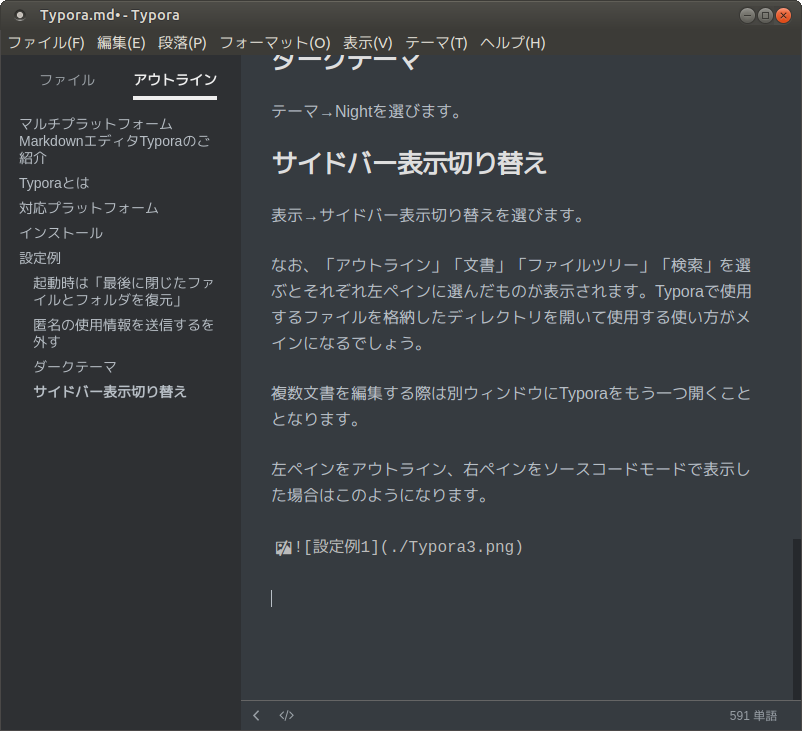
画像ファイルが指定したパスにある場合は、その画像をインラインで表示します。
ずっと無料がいいな・・・と思わせてくれるエディタです。
comments powered by Disqus